# 使用Travis CI自动部署GitHub Pages页面
假设你已经知道GitHub的GitHub Pages功能,你只需要将前端文件放在GitHub仓库中,就可以在设置中开启此功能。
TIP
项目名为 ${username}.github.io 的项目会默认开启,可通过https://${username}.github.io(首页)访问,但是只能从massets分支构建。
如果你平时开发的就是html文件,这样做是没有任何问题的,你只需要每次修改之后提交代码就可以了。但是现在大部分的前端开发都需要编译这种操作,也就是说源码是不能直接在浏览器上运行的,这时我们也有两种办法: 1,每次修改后在手动在本地打包,然后提交打包好的文件。 2,使用自动部署,每次提交代码后自动抓取代码并执行打包操作,然后自动将打包好的文件推送到github仓库中。
上面哪种方式好其实已经一目了然了,今天主要描述的就是使用Travis CI自动部署的过程和我遇到的一些问题。主要通过vuepress (opens new window)项目和vue (opens new window)项目来演示,另外,你可能对这个有兴趣
# vuepress项目部署
首先你得有一个vuepress项目和github账号,我假设这些你都有了,现在将vuepress项目上传到github仓库。
然后你需要有一个Travis CI账号:点击进入 Travis CI (opens new window) 后直接使用github账号注册。
点击自己头像 > 点击Settings,找到你的vuepress项目并选中,就像这样
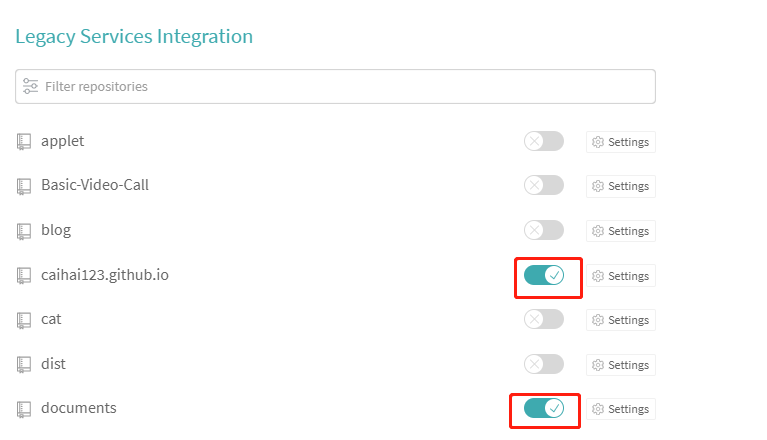
然后回到github页面,点击自己头像 > settings > Developer settings > Personal access tokens > 点击生成令牌
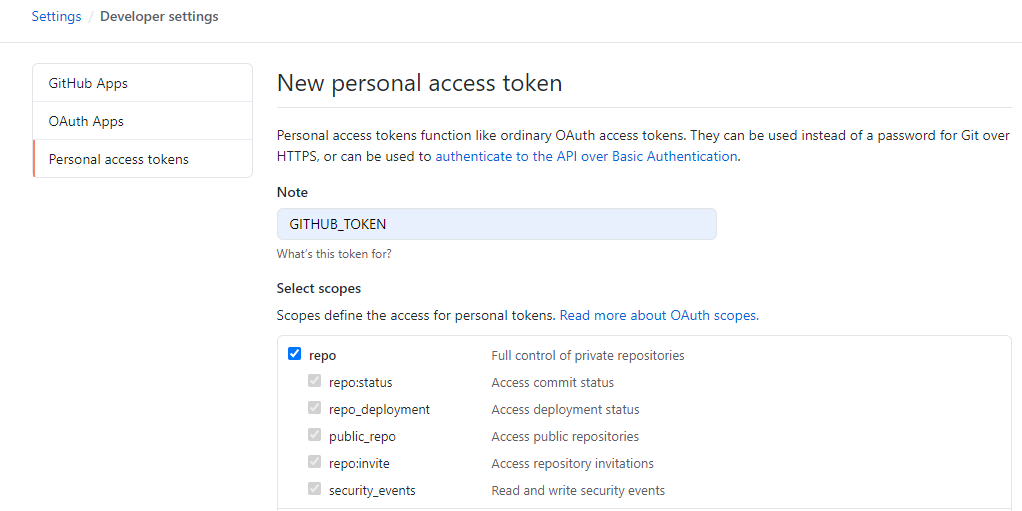
你只需要选择截图中的权限,然后到最下面点击生成

这时候你需要将他复制出来找个安全的地方保存,因为页面刷新之后你就看不见了,只能重新生成。
现在回到 Travis CI 页面,找到你的vuepress项目,点击后面的设置
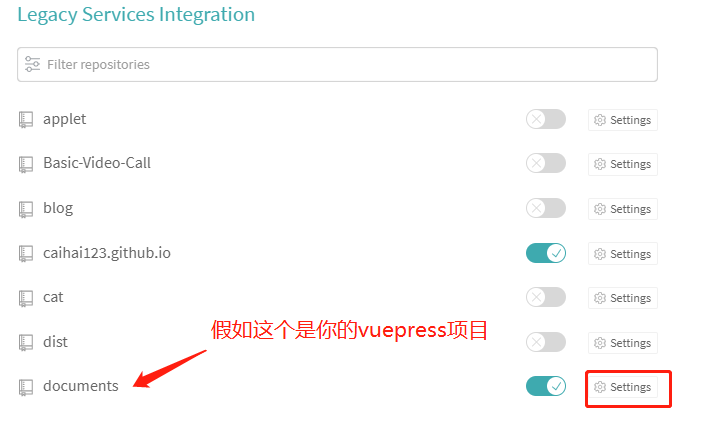
找到这个地方,在这里加上你刚才获取到的GITHUB_TOKEN 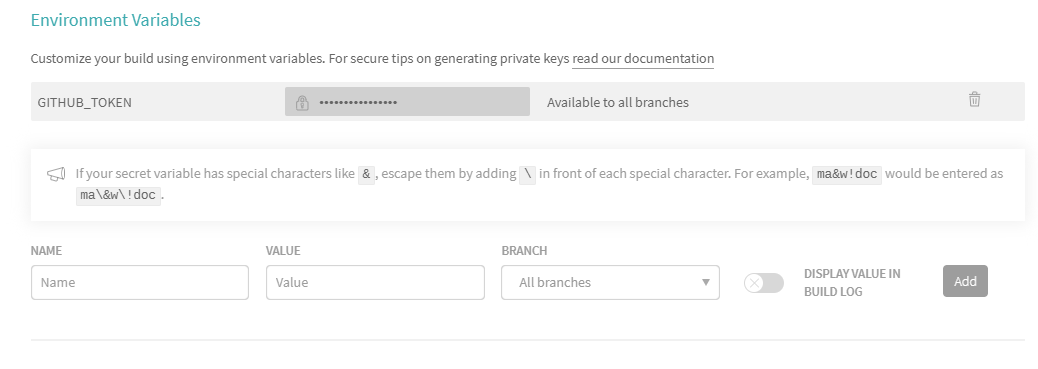
现在去到你的vuePress项目代码,在根项目下创建.travis.yml文件,这个属于Travis CI的配置文件,在Travis CI拉到你的代码后会通过里面的规则执行构建,就像这样
language: node_js
node_js:
- lts/*
install:
- npm install
script:
- npm run docs:build # npm run docs:build
deploy:
provider: pages
skip_cleanup: true
local_dir: docs/.vuepress/dist
github_token: $GITHUB_TOKEN # 在 GitHub 中生成,用于允许 Travis 向你的仓库推送代码。在 Travis 的项目设置页面进行配置,设置为 secure variable
keep_history: true
on:
branch: master # 从 master 分支拉取代码
上面的代码可以理解为:
给我们一个node环境,从 master 分支拉取代码,在拉取到的项目执行npm install命令,然后执行npm run docs:build命令,然后将docs/.vuepress/dist里的文件推送到你的github仓库中的gh-pages(默认)分支。
最后,将你的代码提交到仓库。看看Travis CI有没有帮你自动构建。
# vue项目部署
现在来看看怎么部署vue项目,其实每个工程的配置方式都差不多,只是.travis.yml会不一样而已。
language: node_js
node_js:
- lts/*
install:
- npm install
script:
- npm run build
deploy:
provider: pages
skip_cleanup: true
local_dir: dist
github_token: $GITHUB_TOKEN # 在 GitHub 中生成,用于允许 Travis 向你的仓库推送代码。在 Travis 的项目设置页面进行配置,设置为 secure variable
keep_history: true
on:
branch: master # 从 master 分支拉取代码
但是我要说的应该是另外一种情况,我现在有个vue项目,我想将他部署到caihai123.github.io 也就是我的首页中,但是前面也说了,首页必须从master分支构建,所以我开心把配置文件改成了这样
language: node_js
node_js:
- lts/*
install:
- npm install
script:
- npm run build
deploy:
provider: pages
skip_cleanup: true
local_dir: dist
github_token: $GITHUB_TOKEN # 在 GitHub 中生成,用于允许 Travis 向你的仓库推送代码。在 Travis 的项目设置页面进行配置,设置为 secure variable
keep_history: true
target-branch: master
on:
branch: gh-page
也就是说将源码放在gh-page分支,当代码变更的时候拉取gh-page分支的代码执行打包,然后将打包后的dist推送到master分支上。但是当我提交代码之后,
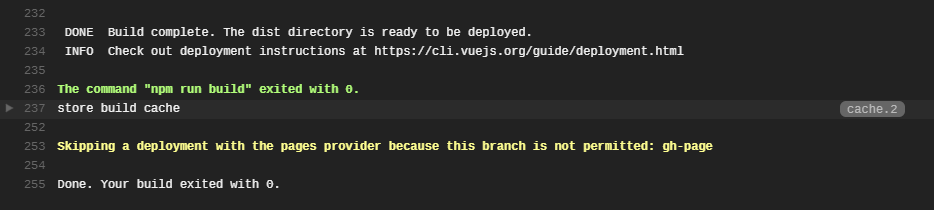
意思是不允许推送到这个分支,想想也还好理解,这个分支是有点特殊。正当我要放弃的时候又发现了另外一种方式,不禁感叹别人的智慧,果然牛逼
language: node_js
node_js:
- lts/*
install:
- npm install
script:
- npm run build
after_script:
- cd ./dist
- git init
- git config user.name "${GIT_NAME}"
- git config user.email "${GIT_EMAIL}"
- git add .
- git commit -m "Update docs"
- git push --force --quiet "https://${GITHUB_TOKEN}@${GH_REF}" master:master
branches:
only:
- gh-page
env:
global:
- GH_REF: github.com/caihai123/caihai123.github.io.git
意思也很明确,我们本地都可以使用 git 向 master 上提交代码,凭什么它就不行。
WARNING
要是帅一点的人可能应该也注意到了,现在我的网页的域名是 caihai123 , 可不是github自带的 caihai123.github.io 。因为我配置了自定义域名,需要注意的是,使用了自定义域名之后在你的 ${username}.github.io 的 master 分支根目录下一定会有个 CNAME 文件,里面写的就是你的域名,现在你每次提交代码后 master 的代码都会被全部替换,所以我直接把CNAME我的vue工程中的 public 中,这样每次打包之后的 dist 下就会有这个文件了,是不是很棒棒哒!
# 总结
最后总结一下,Travis CI自动化配置主要有这几步:
- 注册
Travis CI账号。 - 将
github上生成的Personal access tokens(令牌)配置到Travis CI中。 - 添加
.travis.yml配置文件